基础(28)在Dreamweaver CS3中实现不同分辨率下的层定位
来源:sc115.com | 143 次浏览 | 2011-07-29
标签: Dreamweaver cs3 基础在Dreamweaver CS3中实现不同分辨率
1.首先你需要到www.macromedia.com网站上去下载一个名为CenterLayers 2.3的插件(下载前得先在网站上注册),大小为8K。然后用Exention manager将插件装上(不要告诉我你用的是Frontpage哟)。重新启动DW使插件起作用,设定页面中需要定位的层为Layer1,再新建一个透明层,设为Layer2并使其移至窗口中心,将代表layer1的黄色标签选中后拖至Layer2中,调整好layer1的位置。
??2.选中layer2,从Window菜单中点Behaviors打开“行为控制面板”,单击“+”号,可以看到centerlayer 2.3命令已经出现在打开的菜单中,单击此命令,出现一对话框,在name layers中选中layer2,下面的center horizontal和center vertical选项表示可以使层定位在浏览器窗口的水平和垂直的中心的位置,若两者都打上钩,则layer2层就会处于窗口的正中心,我们在这儿只需要水平位置上的定位,就选中center horizontal吧,再点OK完成Javascript的创建。
??3.你是否有些晕?呵呵,马上就好了,要有些耐心。接下来我们要进行必要的调整,因为Behaviors面板默认的事件属性是onclick,也就是说此时只有当你预览时点击layer2才会使层移至窗口中心,所以我们需要到源代码中将层代码<div>中的onClick=“BW_centerLayers()”选中移至“<body”和“>”代码的中间,再将onclick改名为onload,即让BW_centerLayers()函数在页面加载时即执行,至此我们基本上完成了层layer1的定位。
??4.还有一点,当浏览器默认打开值不是最大化而需要手工点“最大化”按钮时,Layer2层却不能随窗口的变化而作出调整,需要刷新一下才会移至窗口中心,怎么办?别忘了我们还有onResize动作,在<body>中选中onload=“BW_centerLayers()”后复制并粘贴在此动作后面(记住要空一格)。再将onload改名为onResize,这样在页面加载时会执行两个事件,即onLoad和onResize。OK!打开浏览器用不同的分辨率预览一下吧。你会发现“层”已经变得很听话了。
搜索: Dreamweaver cs3 基础在Dreamweaver CS3中实现不同分辨率
- 最热-Dreamweaver CS3
- 素材
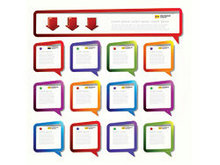 精美实用的提示框矢量图7
精美实用的提示框矢量图7 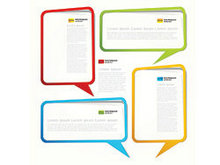 精美实用的提示框矢量图6
精美实用的提示框矢量图6 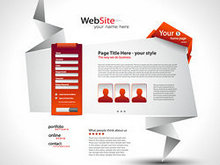 折纸网站设计矢量图5
折纸网站设计矢量图5 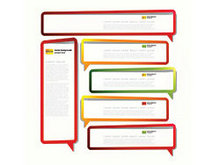 精美实用的提示框05—矢量图
精美实用的提示框05—矢量图  精美实用的提示框矢量图4
精美实用的提示框矢量图4 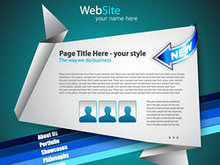 折纸网站设计矢量图4
折纸网站设计矢量图4 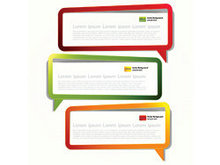 精美实用的提示框矢量图3
精美实用的提示框矢量图3  精美实用的提示框矢量图2
精美实用的提示框矢量图2  精美实用的提示框矢量图
精美实用的提示框矢量图